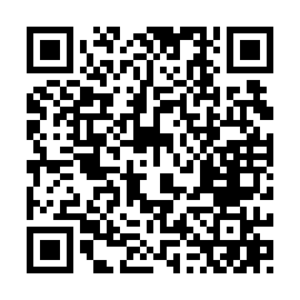こんにちは!スマホシェルジュ新潟北長岡店です!
本日はiPhoneをお使いの方向けに
LINEアカウントの引継ぎ設定についてご紹介したいと思います。
LINEを使い始めてから今まで機種変更されたことない方、
いざデータ移行しようとしたとき困ったことにならないように
今から設定していきましょう。
※iPhoneのバックアップをとっていたとしても、
LINEは個別で引継ぎ設定をする必要があります。
まずLINEのホーム画面の左上にある設定ボタンをタップします。
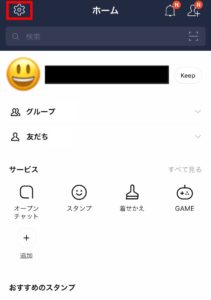
LINEの設定画面を開いたら、アカウントをタップします。
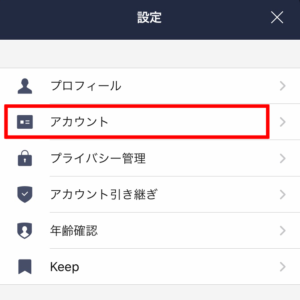
するとLINEに登録されている情報が出てきます。
ここで、メールアドレスとパスワードを設定しておきます。
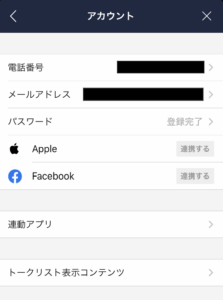
設定が済んだら、ひとつ戻ってトークをタップします。
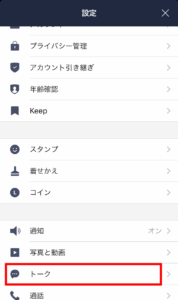
トークのバックアップをタップしてバックアップをとります。
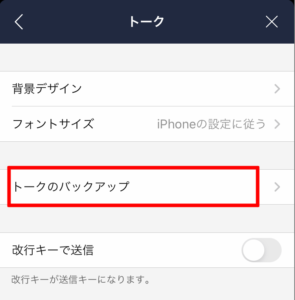
この作業をしておかないと、
引継ぎをしたときにトーク履歴が戻らないことがあります。
バックアップの保存先はicloudになっているので
icloudの容量が足りない方は
バックアップの中からいらないデータを削除するか、
icloudのストレージの容量をアップグレードして
容量を増やしておきましょう。(※月額有料です)
ちなみにAndroid端末の場合は
Googleアカウント(Google Drive)が保存先になります。
トークのバックアップがとれたらこれで準備は完了です。
【重要】LINEアカウントを移行する直前に
絶対にやっておかなくてはならない作業があります。
設定→アカウント引き継ぎをタップします。
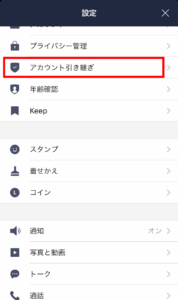
アカウントを引き継ぐのチェック項目をタップしてオン(緑)にします。
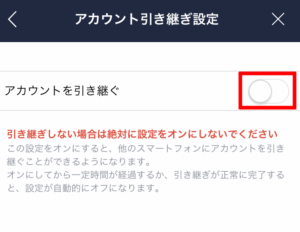
ここがオンになっていないと、
アカウントの引継ぎがうまくされず
トーク履歴がまっさらになってしまいますので
必ずアカウント引継ぎの直前にオンにしてください。
制限時間があるので、必ず36時間以内に
新しい端末でLINEアカウントにサインインしましょう。
これでLINEの引継ぎは終了です。
お疲れまでした。
当店では、バッテリー交換をメインに
各機種のパーツ修理とスマホ相談を承っております!
TEL:0258-88-9011
新潟県長岡市豊1-608
コメリホームセンターパルス店内
営業時間9:30~20:00(※最終受付19:30)
※クレジットカード、電子マネー、PayPayがご利用いただけます。
クレジットカードなら、1回、2回、リボ払いから
支払い回数をお選びいただけます♪

※LINE公式アカウントの登録はコチラから♪

下記のQRコードを読み込んで
お友達登録してみてくださいね♪